抖店在哪設定佣金-抖店設定佣金的方法
- WBOYWBOYWBOYWBOYWBOYWBOYWBOYWBOYWBOYWBOYWBOYWBOYWB轉載
- 2024-03-04 21:35:02997瀏覽
很多新手小夥伴還不了解抖店在哪設定佣金,所以下面小編就帶來抖店設定佣金的方法教程,有需要的小伙伴趕緊來看一下吧。
第一步:首先我們點擊左側邊欄的“推廣管理”進入“普通計劃”,如圖所示。
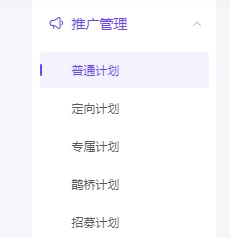
第二步:在其中可以搜尋並加入需要推廣的商品,如圖所示。
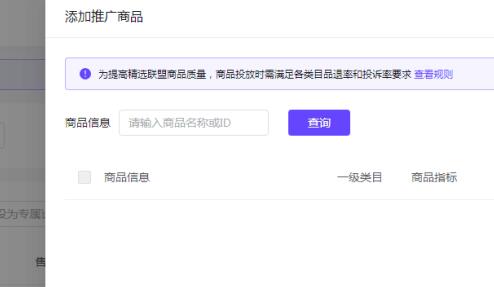
第三步:在左下角可以設定佣金率,設定完成後點選右側的「確定」即可完成設置,如圖所示。
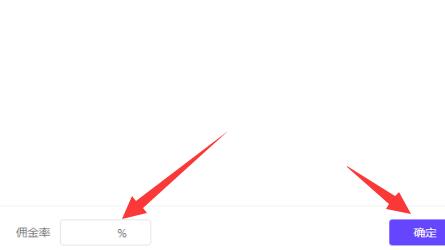
第四步:此外,我們進入“行銷工具”下的“達人專屬價”,如圖所示。
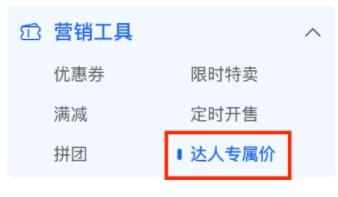
第五步:在其中可以設定自己的基礎商品規則,如圖所示。
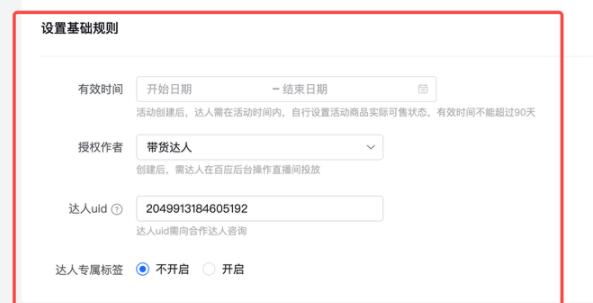
第六步:創建完成後,就可以針對部分的帶貨達人設定不同的佣金價格,如圖所示。
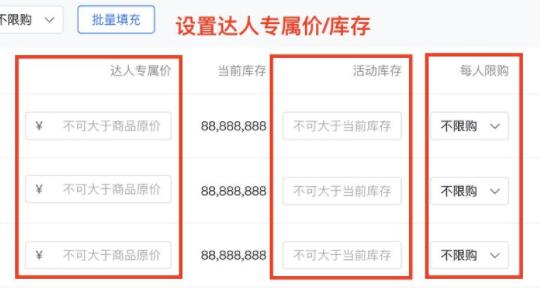
上面就是小編為大家帶來的抖店在哪設定佣金的全部內容,希望對大家能夠有所幫助喔。
以上是抖店在哪設定佣金-抖店設定佣金的方法的詳細內容。更多資訊請關注PHP中文網其他相關文章!
陳述:
本文轉載於:pcsoft.com。如有侵權,請聯絡admin@php.cn刪除

